想要给佳能打印机找到对的驱动程序,让它顺利工作,其实并不像听起来那么复杂,很多人一听到“驱动程序”就觉得头疼,担心找不到或者装不对,别担心,只要按照下面的步骤来,你就能快速、准确地找到并安装好你需要的驱动,无论你用的是哪种型号的佳能打印机,也无论你的电脑是Windows还是Mac系统。
最关键的一步是弄清楚你的打印机“是谁”,也就是说,你需要知道打印机的具体型号,这个信息通常就在打印机机身上,非常显眼,你可以在打印机的前面、侧面或者背面找找看,通常会有一个标签,上面印着型号,Canon PIXMA TS3480”、“Canon MAXIFY GX4020”之类的,把这个型号记下来,这是你成功下载驱动的基础,如果你实在找不到,也可以看看打印机购买时的包装盒或者说明书,上面肯定有。
知道了型号之后,最可靠、最安全的下载地点就是佳能官方网站,千万不要随便在那些软件下载站或者通过搜索引擎弹出的广告链接下载,那些地方很容易下载到带病毒的程序或者错误的版本,反而会让电脑出问题,打开浏览器,直接搜索“佳能中国服务与支持”,或者输入佳能官方的网址,进入网站后,一般会有一个“服务与支持”或“下载与支持”的栏目,点进去。
网站会提供一个搜索框让你输入产品型号,把你刚才记下的打印机型号完整地输进去,然后搜索,页面会跳转到你这个型号打印机的专属支持页面,这里你会看到很多选项,最重要的就是选择你的电脑操作系统,你的电脑是Windows 11、Windows 10还是Windows 7?是64位还是32位?如果是苹果电脑,就选择macOS,并看清楚是哪个版本,比如macOS Sonoma、Ventura等,如果你不清楚自己电脑的系统版本,在Windows电脑上可以右键点击“此电脑”选择“属性”查看;在Mac上可以点击屏幕左上角的苹果标志选择“关于本机”查看,选对了操作系统是保证驱动能正常安装的关键。

在驱动列表里,你可能会看到好几个选项,通常会有一个完整的“驱动程序与软件包”,这个包含了所有必要的软件,推荐下载这个,有时候也会有单独的“基本驱动程序”或者“扫描驱动程序”,如果你只需要最基础的打印功能,可以只下载基本驱动,找到对应的版本后,点击“下载”按钮就行了。
下载完成后,找到你保存的安装文件(通常是一个.exe文件或者.dmg文件),双击运行它,这时候,请务必遵循安装向导的提示一步步操作,有一个非常重要的细节:在安装过程中,安装程序可能会提示你“连接打印机”,最好的做法是,在刚开始运行安装程序时,先不要用USB线连接打印机和电脑,等到安装程序明确提示你“现在请连接设备”时,再把打印机的USB线插上电脑,如果是无线打印机,安装程序通常会引导你连接Wi-Fi网络,这样做可以避免很多不必要的安装错误,安装过程中,电脑可能会请求权限,你点击“是”或“允许”即可,安装完成之后,通常需要重启一下电脑,让所有设置生效。
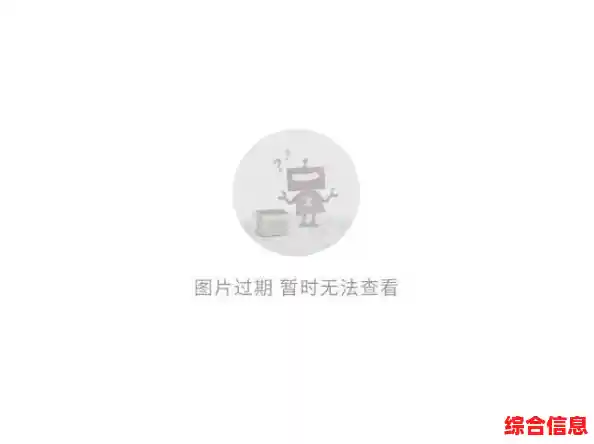
除了这种最标准的方法,还有一些其他情况和小技巧,你的电脑操作系统,特别是Windows 10和Windows 11,其实自带了很多常见打印机的驱动库,当你用USB线连接好打印机后,系统可能会自动识别并安装好驱动,你可以先试试这个方法,如果成功了就更省事,如果官网一时打不开或者下载速度很慢,你也可以试试在Windows的设置里,通过“添加打印机”的功能,让系统自动在线搜索驱动,它有时候也能从微软的服务器上找到合适的驱动。
对于比较老的打印机型号,佳能官网可能只提供了兼容旧版操作系统(如Windows 7)的驱动,这时候,你可以尝试在Windows 10或11上安装这个为Windows 7设计的驱动,大多数情况下是可以兼容的,在安装文件上右键点击,选择“属性”,找到“兼容性”选项卡,然后勾选“以兼容模式运行这个程序”,并选择旧版的Windows系统,比如Windows 7,再运行安装,这能提高成功率。
万一你试了所有方法还是不行,比如官网找不到驱动,或者安装后打印机依然无法工作,也别着急,你可以直接联系佳能的客户服务中心,他们的技术人员能提供最直接的帮助,或者,去一些知名的电脑论坛发帖求助,说明你的打印机型号和电脑系统版本,很多热心网友会分享他们的经验。
找驱动就是个按部就班的活儿:先找型号,再去官网,选对系统,然后下载安装,避开那些来路不明的下载站,耐心跟着提示操作,你的佳能打印机很快就能重新焕发活力,正常为你服务了。